Hoe cellen te sorteren op de laatste letter of cijfer in Excel?
Het is gemakkelijk om cellen te sorteren op het eerste teken in Excel. Maar wanneer je cellen moet sorteren op het laatste teken of cijfer in Excel, hoe doe je dat dan? Dit artikel zal je enkele eenvoudige manieren laten zien om snel cellen te sorteren op het laatste teken of cijfer in Excel.
- Sorteer op het laatste teken of cijfer met de functie Rechts
- Sorteer op het laatste teken of cijfer met VBA
- Sorteer cellen op de laatste tekens of cijfers met Kutools voor Excel
Sorteer op het laatste teken of cijfer met de functie Rechts
Een voorbeeld kan gemakkelijk te begrijpen zijn. De volgende methoden zullen je laten zien hoe je de cellen in kolom A kunt sorteren op hun laatste tekens.
Als we de laatste tekens uit elke cel kunnen extraheren, zal het gemakkelijk zijn om de cellen te sorteren op hun laatste tekens. Gelukkig ondersteunt de functie Rechts van Microsoft Excel het extraheren van de laatste letter of het laatste cijfer uit cellen.
1. Selecteer een lege cel naast de kolom, bijvoorbeeld cel B2, voer de formule in van =RECHTS(A2;1), en sleep vervolgens de vulgreep van de cel naar beneden naar de cellen die je nodig hebt.

2. Blijf deze formulecellen selecteren, en klik op Gegevens > Sorteren A naar Z of Sorteren Z naar A. In het Sorteringswaarschuwingsvenster dat verschijnt, vink je aan Selectie uitbreiden optie en klik op Sorteren knop. Zie screenshot:

3. Nu zijn de gegevens gesorteerd. Verwijder de formulecellen indien nodig.
Dan zie je dat de cellen in de oorspronkelijke kolom A gesorteerd zijn op hun laatste tekens.
Gemakkelijk sorteren op achternaam/woord in cellen in Excel
Kutools voor Excel's Geavanceerd sorteren hulpprogramma ondersteunt het sorteren van gegevens op vele flexibele scenario's/methoden, zoals sorteren op tekstlengte, sorteren op frequentie, sorteren op achternaam, enz.
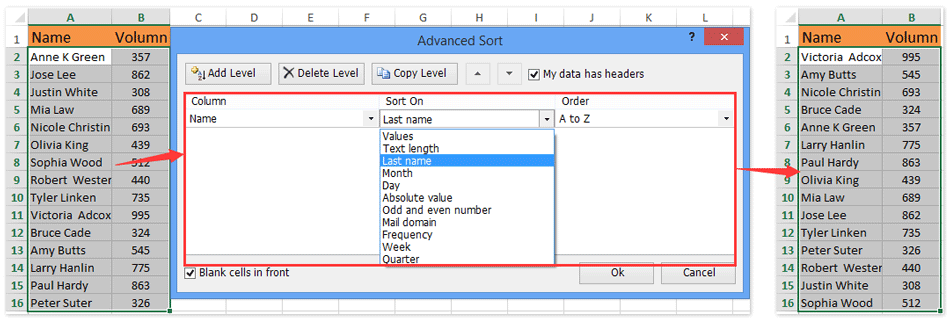
Kutools voor Excel - Boost Excel met meer dan 300 essentiële tools. Geniet van permanent gratis AI-functies! Nu verkrijgen
Sorteer op het laatste teken of cijfer met VBA
Je kunt ook denken aan het omkeren van de inhoud van de cellen voordat je ze sorteert op hun laatste tekens. Eigenlijk is hier een VBA-macro die je kan helpen.
1. Houd de toetsen Ctrl + F11 ingedrukt om het venster Microsoft Visual Basic for Applications te openen.
2. Klik op Invoegen >> Module, en plak de volgende VBA-code in het nieuwe modulevenster:
VBA: Extraheer het laatste teken uit een cel
Public Function RevStr(Rng As Range)
RevStr = StrReverse(Rng.text)
End Function3. Ga terug naar het Microsoft Excel-venster, voer de formule in van =RevStr(A1), en sleep de vulgreep van de cel naar de cellen die je nodig hebt.

4. Klik op een van de drie Sorteren knoppen onder de Gegevens knop, en in het dialoogvenster dat verschijnt, vink je de Selectie uitbreiden optie aan en klik op de Sorteren knop.

5. Verwijder kolom B.
Nu worden alle cellen in de kolom gesorteerd op hun laatste tekens.
Sorteer cellen op de laatste tekens of cijfers met Kutools voor Excel
Als we de volgorde van alle tekens in de cellen kunnen omkeren, dan kunnen we deze cellen gemakkelijk sorteren op het laatste teken. Het hulpprogramma Tekst omkeren van Kutools voor Excel kan je hierbij helpen.
Kutools voor Excel - Geleverd met meer dan 300 essentiële tools voor Excel. Geniet van permanent gratis AI-functies! Download nu!
1. Selecteer de cellen die je wilt sorteren op het laatste teken, en klik op Kutools > Tekst > Tekst omkeren.

2. In het venster Tekst omkeren dat verschijnt, vink je aan Niets optie en klik op OK knop.

3. Nu zijn alle tekens omgekeerd in de geselecteerde cellen. Blijf deze cellen selecteren, en klik op Gegevens > Sorteren A naar Z of Sorteren Z naar A. In het Sorteringswaarschuwingsvenster dat verschijnt, vink je aan Selectie uitbreiden optie en klik op Sorteren knop. Zie screenshot:
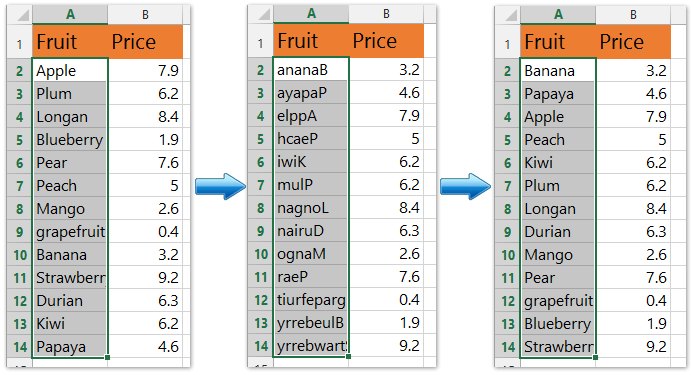
4. Nu zijn de cellen gesorteerd op het laatste teken, en moeten we de volgorde van de tekens in deze cellen herstellen door stap 1-2 te herhalen.
Kutools voor Excel - Boost Excel met meer dan 300 essentiële tools. Geniet van permanent gratis AI-functies! Nu verkrijgen
Demo: sorteer cellen op het laatste teken of cijfer in Excel
Gerelateerde artikelen:
Verjaardagen (data) sorteren op maand/jaar/dag alleen in Excel
Volledige namen sorteren op achternaam in Excel
Beste productiviteitstools voor Office
Verbeter je Excel-vaardigheden met Kutools voor Excel en ervaar ongeëvenaarde efficiëntie. Kutools voor Excel biedt meer dan300 geavanceerde functies om je productiviteit te verhogen en tijd te besparen. Klik hier om de functie te kiezen die je het meest nodig hebt...
Office Tab brengt een tabbladinterface naar Office en maakt je werk veel eenvoudiger
- Activeer tabbladbewerking en -lezen in Word, Excel, PowerPoint, Publisher, Access, Visio en Project.
- Open en maak meerdere documenten in nieuwe tabbladen van hetzelfde venster, in plaats van in nieuwe vensters.
- Verhoog je productiviteit met50% en bespaar dagelijks honderden muisklikken!
Alle Kutools-invoegtoepassingen. Eén installatieprogramma
Kutools for Office-suite bundelt invoegtoepassingen voor Excel, Word, Outlook & PowerPoint plus Office Tab Pro, ideaal voor teams die werken met Office-toepassingen.
- Alles-in-één suite — invoegtoepassingen voor Excel, Word, Outlook & PowerPoint + Office Tab Pro
- Eén installatieprogramma, één licentie — in enkele minuten geïnstalleerd (MSI-ready)
- Werkt beter samen — gestroomlijnde productiviteit over meerdere Office-toepassingen
- 30 dagen volledige proef — geen registratie, geen creditcard nodig
- Beste prijs — bespaar ten opzichte van losse aanschaf van invoegtoepassingen